最近のブログでは、Crealityの3DスキャナRaptor Proを使った検証についてご紹介してきました。
これらのブログでは、Raptor ProをPCと有線で接続して使用していました。
しかし、実はオプションの専用ハンドルを使用することで、
コードレスで運用することもできます。
今回はそんなCreality Raptor Proをコードレスで使用するためのオプションハンドル
「Creality Scan Bridge」を使ってスキャンしてみたいと思います。
Creality Scan Bridgeとは?
Scan Bridgeは、バッテリーが内蔵された3Dスキャナを取り付けて使用するハンドルです。
スキャンしたデータはWiFi経由でPCに転送します。
これにより、コードレスでの運用が可能になります。

取り付け方法
3Dスキャナの取り付けは非常に簡単です。
Scan Bridgeは専用のケースに保管されており、内容物は下記のようになっています。
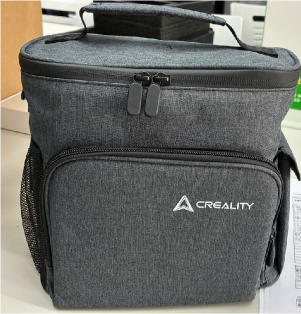

まずは、PC側にスキャナとの通信を行うためのWiFiモジュールを取り付けます。

取り付けができたら、次にハンドルとスキャナを接続していきます。
スキャナ本体の側面には小さなカバーが取り付けられており、そちらを外すとネジ穴が出てきます。
まずは、マウント用のコネクタを装着します。

装着出来たら、スキャナとハンドルを接続します。


その後、付属のケーブルを使ってスキャナとハンドルを接続します。

ハンドルの電源を入れます。
パソコンからWiFIの設定を開き、Scan Bridgeに接続します。
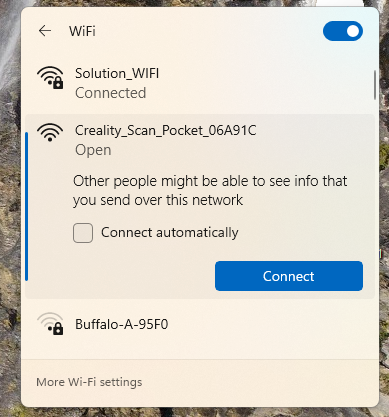
スマートフォンとの接続
スマートフォンを使用することで、PC画面のミラーリングが可能です。
スキャン中にPC画面を見なくても、手元でスキャンの様子を確認しながら作業できます。
まずは、PCと同様にスマートフォンのWi-Fi設定を開いて、Scan Bridgeと接続します。
接続ができたら、PC上に表示されるQRコードをスキャンします。
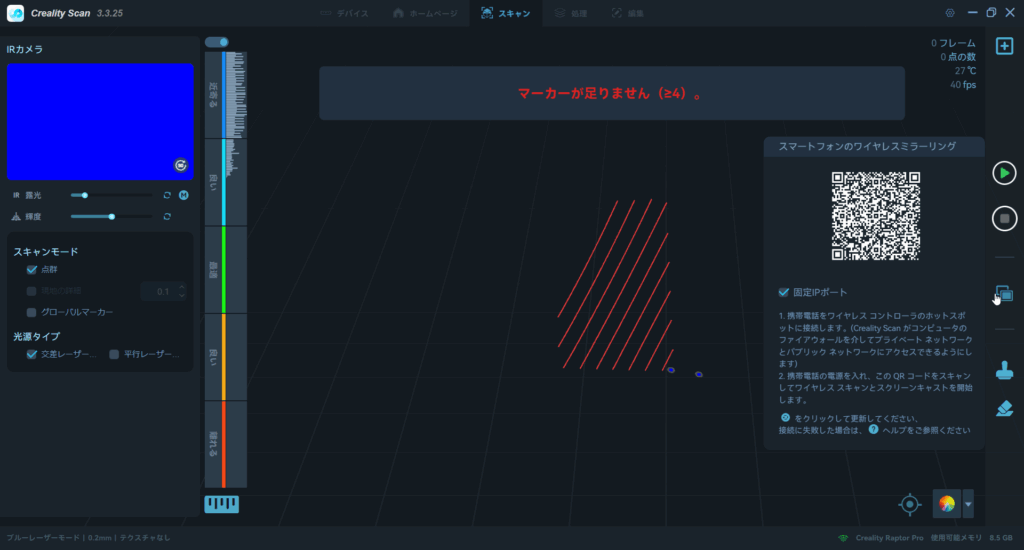
スキャンするとブラウザが立ち上がり、スマートフォン上にPCの画面が表示されます。
これで、Creality Scan Bridgeを使用するまでの準備は完了です。

スキャンしてみる
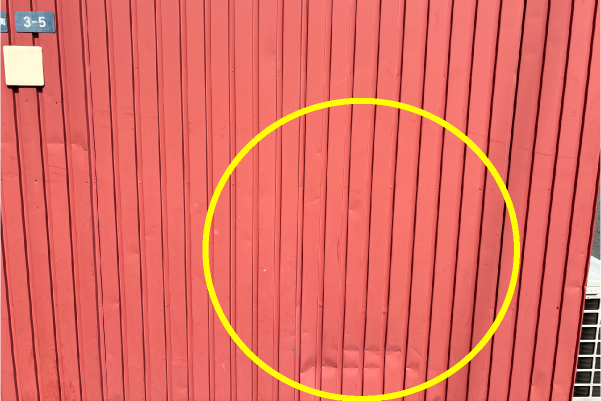
今回スキャンしてみるのは建物の外壁です。
このように移動ができないものをスキャンする際に、コードレスで使用できる
Scan Bridgeは非常に便利です。
今回はブルーレーザーを使用してスキャンを行うため、ターゲットマーカーが必要になります。
このような大きいものをスキャンする際にシールタイプのターゲットマーカを使用すると、貼り付けと取り外しの多くの時間がかかってしまいます。
そんな時便利なのが、ターゲットネットです。
ターゲットネットは、金属性のものであれば、マグネットで貼り付けすることができ、
1つのネットに数多くのマグネット付きターゲットマーカがあるため、
広い範囲に簡単に大量のマーカーを貼り付けすることができます。
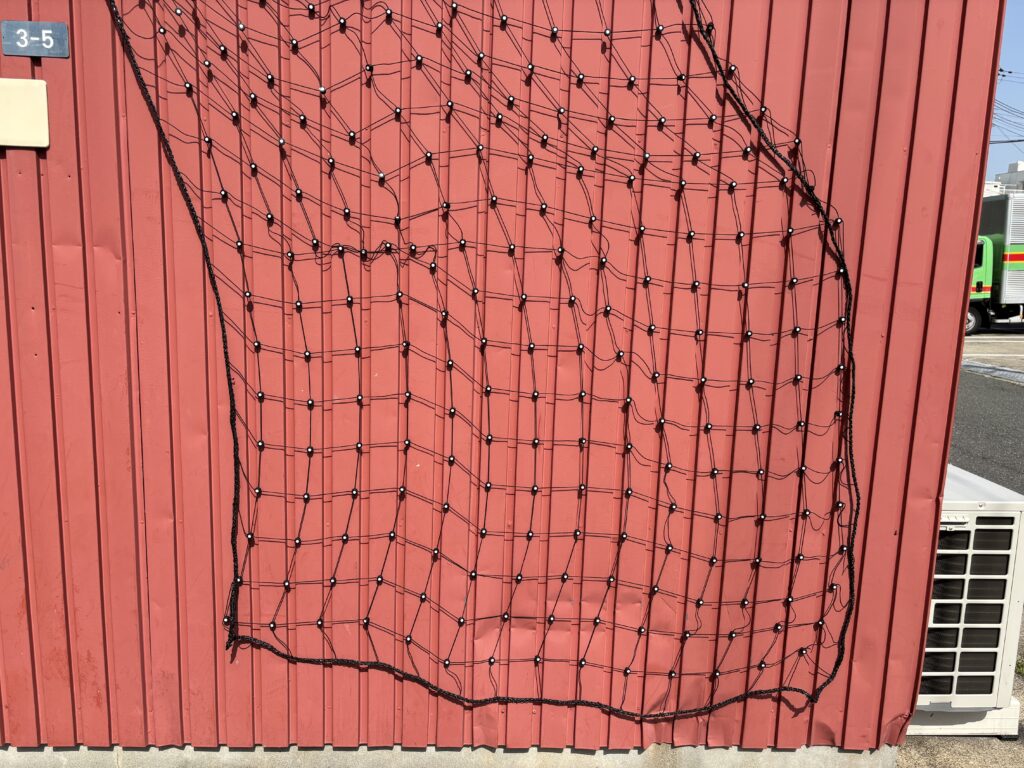
ターゲットネットについてはこちらをご覧ください。
→ https://aesub.jp/aesub_target/
スキャンしてみる
ではスキャンする準備ができたので早速スキャンしたいと思います。

下記はスキャン中の様子とスキャン中の手元のスマホのスクリーンショットです。


スキャナとPCを繋げるコードが無いため、自由な角度・動きでスキャンすることができ、
スキャン自体はいつもよりもやりやすいように感じました。
実際にScan Bridgeを使用して取得したデータがこちらです。
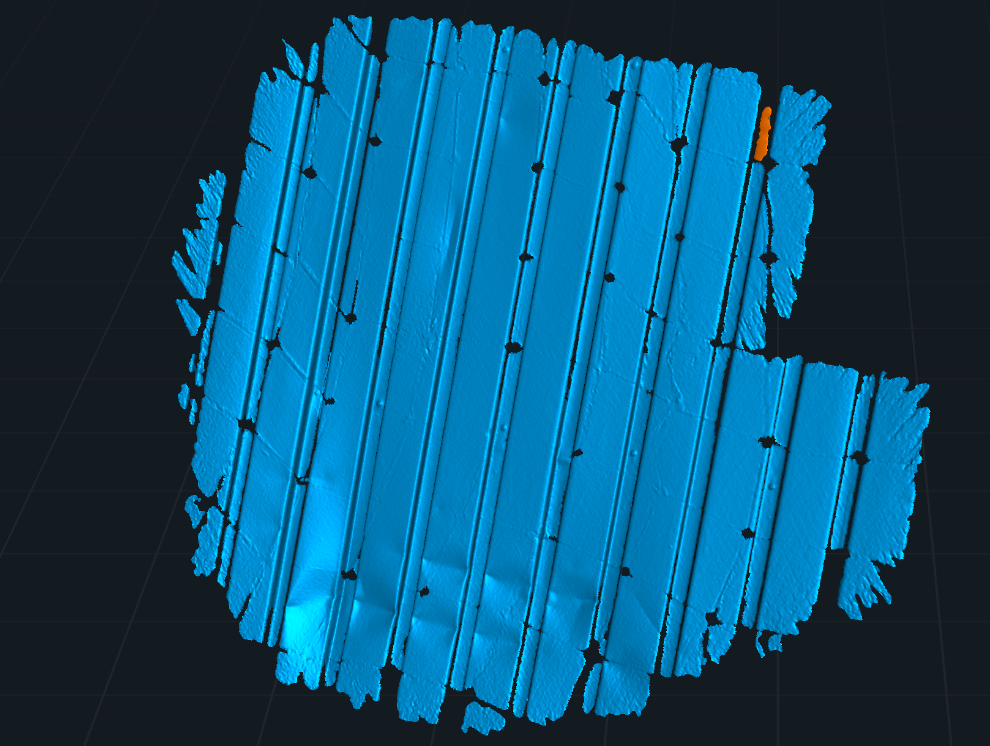
スキャン自体は有線の時と同じようにスキャン出来ます。
ところどころスキャン丸い穴が空いているのはターゲットマーカーの穴です。
こちらは穴埋めの作業を行うことできれいな状態にすることができます。
Crealtiy製品研究所をもっと見る
購読すると最新の投稿がメールで送信されます。



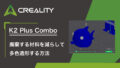
コメント